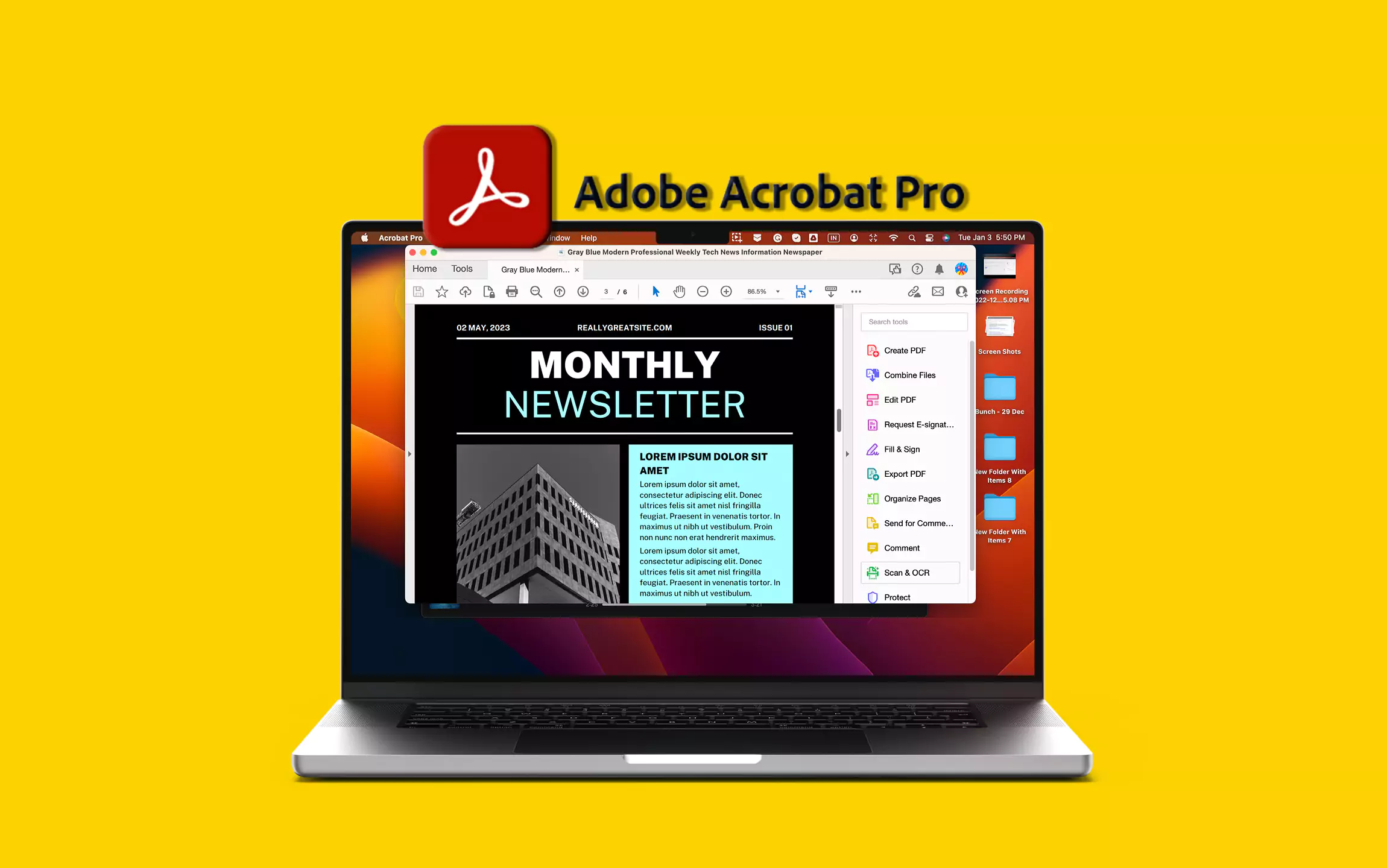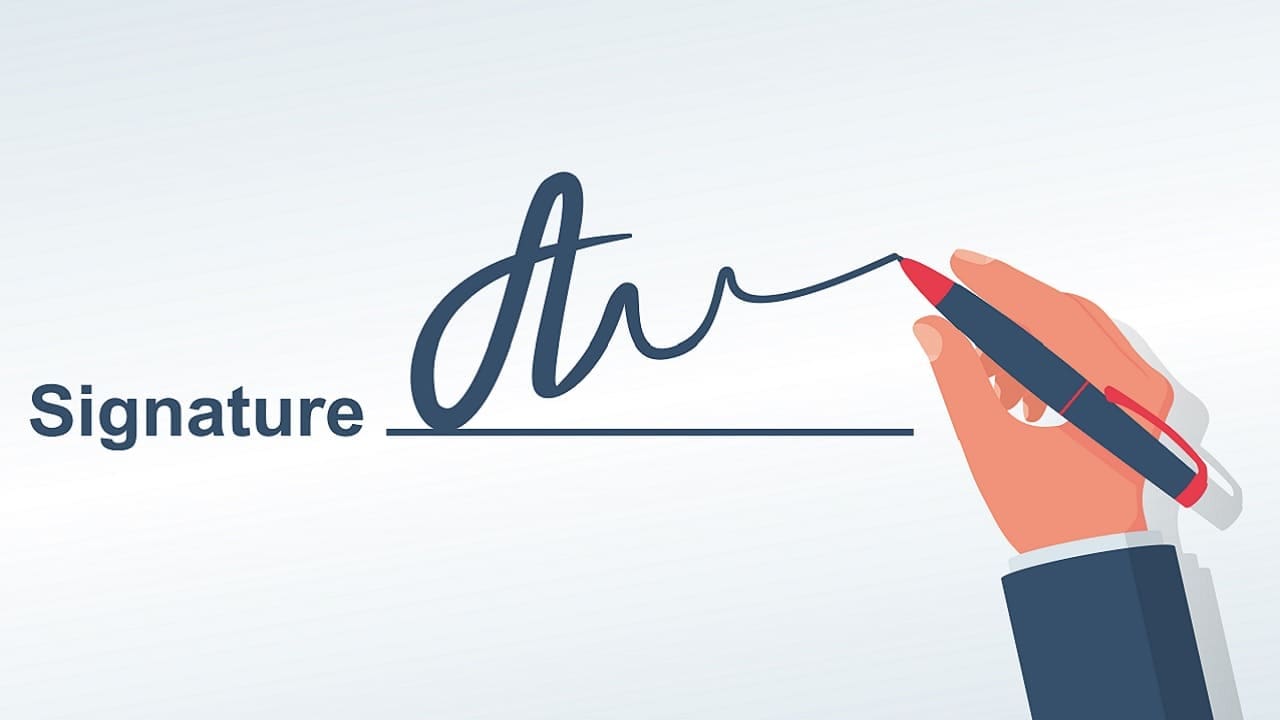In diesem Artikel zeige ich Ihnen einige Möglichkeiten, um die vorherige Version des Gerätetreibers zu installieren, wenn derDie Option zur Rollback -Fahrer ist ausgegrautim Geräte -Manager von Windows 11/10. Ein Gerätetreiber hilft dem Windows -Betriebssystem mit dem Gerät. Wenn ein Fahrer beschädigt wird, funktioniert das jeweilige Gerät nicht ordnungsgemäß. In einem solchen Fall können wir den Treiber entweder aktualisieren oder zurückrollen, um seine frühere Version zu installieren.
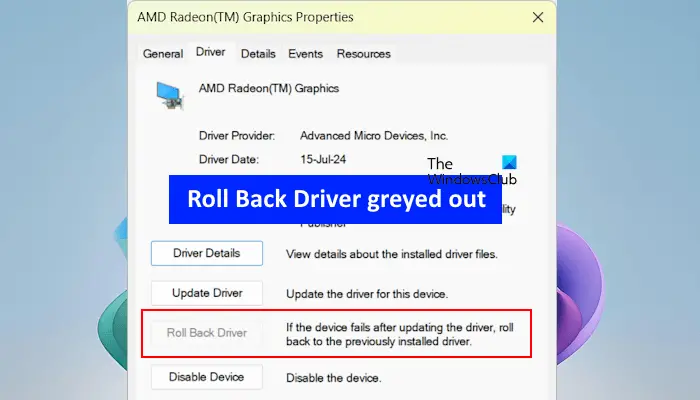
ZuWir können ein integriertes Tool in Windows-Computern, Device Manager, verwenden. Sie können jedoch die sehenTreiberoption nicht zurückdrehenbeim Ausführen dieser Aktion.
Warum ist der Roll -Back -Treiber nicht in Fenstern unklickbar oder ausgegraut?
Die Option Roll Back -Treiber ist in Windows ausgegraut, wenn eine der folgenden Bedingungen wahr ist:
- In Ihrem Computer wird die vorherige Treiberversion nicht für dieses Gerät installiert.
- Ihr Computer behielt die vorherigen Versionen der Gerätefahrer nicht auf.
Der Roll -Back -Treiber ist in Windows 11 grau ausgerichtet
Dies sind die alternativen Möglichkeiten, um die vorherige Version des Gerätetreibers zu installieren, wenn die Option zur Rollback -Treiber in Windows 11/10 ausgegraut ist.
- Boot im abgesicherten Modus
- Durchsuchen Sie Ihren Computer nach Treibern
- Überprüfen Sie die vorherige Version des Treibers auf der Website des Herstellers
- Deinstallieren Sie das Windows Update
- Stellen Sie Ihr System wieder her
Alle diese alternativen Methoden werden nachstehend erläutert. Wenn die Option "Roll -Back -Treiber" in Ihrem System ausgegraut ist, ist es auch möglich, dass der Fahrer noch nicht aktualisiert wurde. Sie können jedoch die folgenden Methoden ausprobieren und prüfen, ob eine dieser Hilfe.
So restaurieren Sie die frühere Version eines Treibers in Windows
1] Start im abgesicherten Modus
Wenn die Option "Roll -Back -Treiber im Geräte -Manager nicht verfügbar" ist, verfügt Ihr Computer möglicherweise nicht über seine früheren Versionen. Manchmal funktioniert die Option für die Roll -Back -Treiber für einige Hardware -Geräte im abgesicherten Modus. Sie können dies versuchen und sehen, ob es hilft.
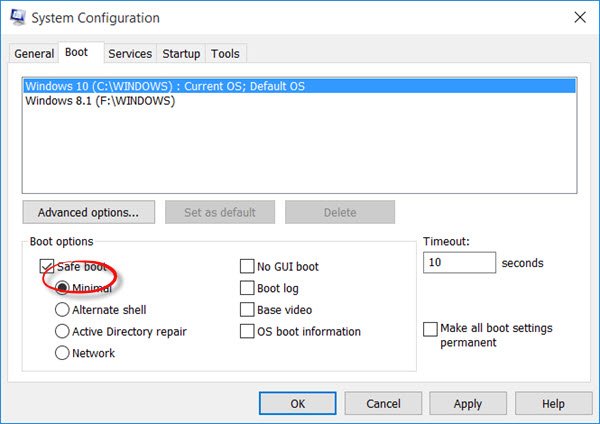
und öffnen Sie den Geräte -Manager. Erweitern Sie die erforderliche Registerkarte Treiber und öffnen Sie die Eigenschaften.
Sehen Sie nun an, ob die Option "Roll Back -Treiber" verfügbar ist. Wenn ja, können Sie es verwenden, um seine frühere Version im abgesicherten Modus zu installieren. Wenn der Installationsprozess abgeschlossen ist,.
Wenn Sie den Geräte -Manager im abgesicherten Modus nicht öffnen können, befolgen Sie die folgenden Schritte:
- Drücken Sie dieStrg + Shift + ESCSchlüssel, um den Task -Manager zu öffnen.
- Klicken Sie auf dieNeue Aufgabe ausführenOption und Typdevmgmt.msc. KlickenOK.
2] Durchsuchen Sie Ihren Computer nach Treibern
Wenn frühere Versionen des erforderlichen Gerätetreibers auf der Festplatte Ihres Computers vorhanden sind, die Option für Rollback -Treiber jedoch im Geräte -Manager weiterhin deaktiviert ist, können Sie sie manuell durchsuchen und installieren.
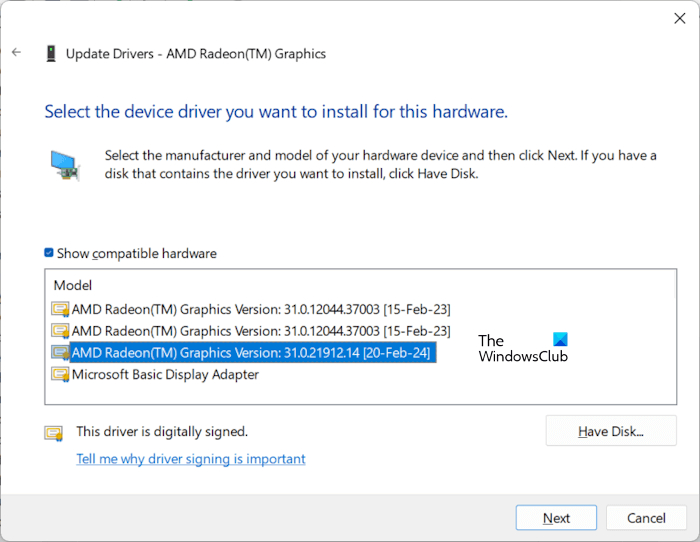
Gehen Sie die folgenden Anweisungen durch:
- Öffnen Sie den Geräte -Manager.
- Erweitern Sie den Gerätetreiber.
- Klicken Sie mit der rechten Maustaste auf den erforderlichen Treiber und wählen SieTreiber aktualisieren.
- Klicken Sie auf dieBrowser mein Computer für FahrerOption.
- Klicken Sie nun auf dieLassen Sie mich aus einer Liste der verfügbaren Treiber auf meinem Computer auswählenOption.
- Wählen Sie die ausZeigen Sie kompatible HardwareKontrollkästchen.
- Jetzt zeigt Windows Ihnen alle kompatiblen Versionen des auf Ihrer Festplatte gespeicherten Treibers.
- Wählen Sie eine von ihnen aus und klicken Sie aufNächste.
Befolgen Sie die Anweisungen auf dem Bildschirm, um die vorherige Version des Treibers zu installieren.
3] Überprüfen Sie die vorherige Version des Treibers auf der Website des Herstellers
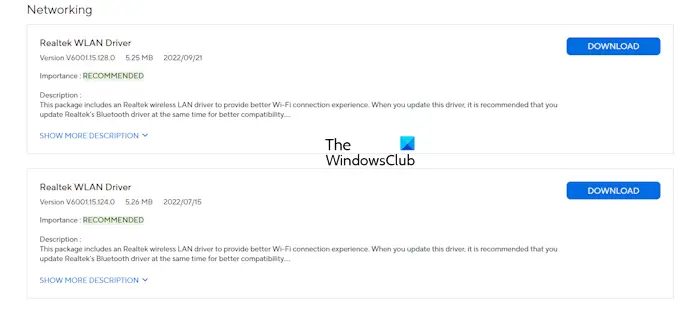
Sie können auch die vorherige Version des Gerätetreibers von der herunterladen. Besuchen Sie die Website und suchen Sie nach Ihrem PC oder Laptop, indem Sie ihre Modellnummer oder Seriennummer eingeben. Suchen Sie nun zum Abschnitt über den Treiber und erweitern Sie die erforderliche Registerkarte Fahrer. Wenn die vorherige Version dieses Treibers verfügbar ist, laden Sie es herunter und installieren Sie ihn.
4] Deinstallieren Sie das Windows Update
Windows Update kann auch die neuesten Treiber installieren (wenn das Treiberupdate verfügbar ist). Wenn Sie nach dem Windows -Update Probleme mit einigen Ihrer Hardware -Geräte haben, die mit Ihrem Computer verbunden sind, hat Windows Update den Gerätetreiber wahrscheinlich aktualisiert.
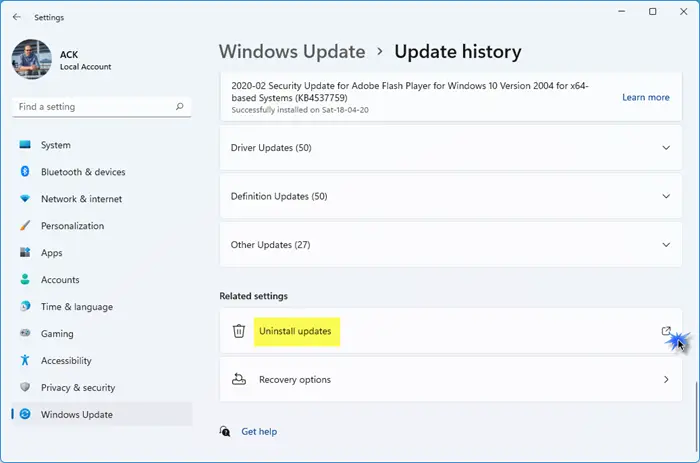
In einem solchen Fall können Sie die frühere Version des Fahrers installieren. Wenn Sie es nicht können, können Sie es können.
5] Stellen Sie Ihr System wieder her
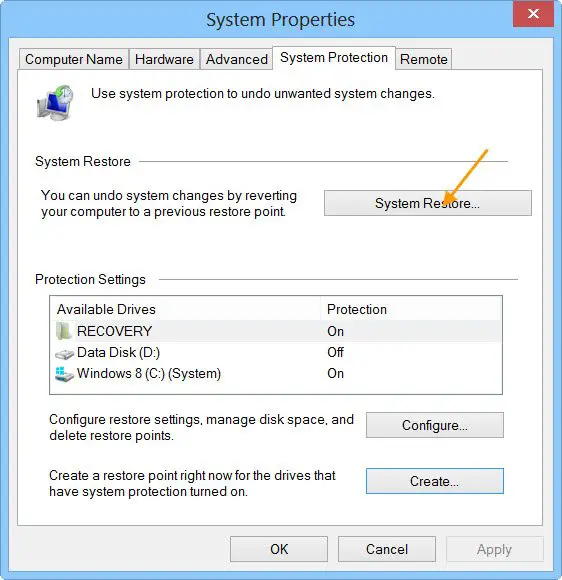
Bringt Ihr System in den früheren Arbeitszustand. Es ist ein nützliches integriertes Tool, mit dem Sie Fehler und andere Probleme auf Ihrem Computer beheben können. Während Sie Ihr System in den vorherigen Zustand wiederherstellen, müssen Sie einen Wiederherstellungspunkt auswählen, der an einem bestimmten Datum erstellt wurde. Diese Aktion deinstalliert alle nach dem ausgewählten Datum installierten Programme und Treiberaktualisierungen.
Sie können die Systemwiederherstellung auch als alternative Möglichkeit verwenden, um das Treiber -Update zu deinstallieren.
Das war's. Ich hoffe das hilft.
Wie kann ich den Roll -Back -Treiber aktivieren?
Sie können die Option "Roll -Back -Treiber" nicht aktivieren, wenn sie deaktiviert ist. Wenn der Treiber kürzlich aktualisiert hat, wird diese Option automatisch aktiviert. Wenn Sie Probleme mit einem bestimmten Gerät haben, können Sie seinen Treiber aktualisieren oder neu installieren.
Was ist der Rollback für Gerätefahrer?
Die Gerätetreiber -Rollback -Option ist eine Funktion in Windows 11/10, die die aktuell installierte Version eines Gerätetreibers deinstalliert und die vorherige Version installiert. Diese Funktion ist hilfreich, wenn Probleme mit einem Gerät auf Ihrem System auftreten.
Lesen Sie als nächstes:.